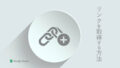2台持ちのメリットと使い分けの考え方
※この記事は、iPadの2台持ちを考えている人向けです。
miniとAirの2台を使用しているコバヤシ(@BizHack1)です。
iPadを2台持つと、作業や生活スタイルに合わせて端末を切り替えることができます。
1台で全てをこなそうとすると、アプリやデータの切り替えに時間がかかり、集中が途切れることもあります。
そこで、用途ごとに端末の役割を分けることで、作業効率と快適さを両立しました。
この記事では、iPad miniはコンパクトな情報ハブ、iPad Airは学習とアイディア、予定管理の母艦として使い分け、効率的な2台運用のコツをまとめています。
使っている端末の比較表
使っている端末は、iPad mini(A17 Pro)とiPad Air(M2)です。
以下に主要スペックを一覧表にまとめます。
| 項目 | iPad mini(A17 Pro) | iPad Air(M2) |
|---|---|---|
| 発売年 | 2024年 | 2024年 |
| チップ | A17 Pro | M2 |
| ディスプレイ | 8.3インチ Liquid Retina | 13インチ Liquid Retina |
| 解像度 | 2266×1488(326ppi) | 2732×2048(264ppi) |
| サイズ | 約195×134×6.3mm | 約281×215×6.1mm(13インチ) |
| 重量 | 約297g(Wi-Fi) | 約617g(13インチ Wi-Fi) |
| 生体認証 | Touch ID(トップボタン) | Touch ID(トップボタン) |
| Apple Pencil対応 | 第2世代 / USB-Cモデル | 第2世代 / USB-Cモデル / Apple Pencil Pro(Proモデル) |
| ストレージ容量 | 128GB | 256GB |
| 価格帯(目安) | 約8万円〜 | 約12万円〜(13インチ) |
- iPad Air(M2)は、11インチと13インチがありますが、13インチモデルを使用しています。
- Apple Pencilは、両方とも第2世代以上に対応していますが、AirでのみApple Pencil Proを使っています。
- 両方ともセルラーで5G対応していますが、不要なのでWi-Fiを使っています。
- ストレージ容量は、iPad mini(A17 Pro)=128GB / 256GB / 512GBがあり、iPad Air(M2)=128GB / 256GB / 512GB / 1TBがあります。
iPad mini(A17 Pro)の役割 – コンパクトな情報ハブ –
Apple iPad mini(A17 Pro)は、軽くて片手でも操作しやすいので、必要な時に素早く起動して認証や情報確認を即座に行える点が魅力です。
セキュリティ関連の操作を迅速に行える点も、miniの大きな強みです。
それでは、役割別の概要を見ていきましょう。
趣味や仕事の情報収集と共有
毎朝7:00から10分ほどで、XとYahoo!ニュースから趣味や仕事に関する情報収集をして、Google Keepで共有します。その後、仕事前にPCで情報整理を行います。
- 食べたいお店や買いたい物、行きたい場所などの趣味に関すること
- 社会情勢や企業情報などの仕事に関すること
これらを、PCで日経電子版の情報収集とあわせ、UpNoteに記録します。
また、マネーフォワード MEで連携口座の同期を行い、Amazon、ブクログ / Filmmarks、Buffer、スマートEXで状況確認をします。
これらは入力することはなく、閲覧にとどめています。
IFTTTでWebサービス同士を連携したりもしていましたが、最近は「ショートカット」で済ませることが多くなり、使⽤頻度が落ちました。
読書・音楽を楽しむ
Kindleでの読書や、radiko・YouTube Music・Spotifyを通して音楽を楽しむのに最適です。
読書は、見開きを要求しない漫画や小説、雑誌など遊びを楽しみ、Google Home経由で音楽も再生します。
参考記事:ビジネス書を電子書籍で読むことにした3つの理由【iPad miniが最適】
認証アプリの分散
銀行や公的サービス用の認証アプリ、FIDO対応アプリ、二要素認証アプリをまとめ、スマホと分散管理しています。
参考記事:【GビズIDで何ができる?】登録のやり方を説明【今後に期待】
分析情報の閲覧
Google AnalyticsやSpotify for Creatorsでサイトと音声配信の情報を閲覧します。
詳細はPCで行いますが、朝一でKPIをさっと目視できるので数値の違いに敏感になります。
参考記事:【GA4】Googleアナリティクス4でページビュー数を見る方法
iPad mini(A17 Pro)専用アプリ一覧表
ここまで紹介した主なminiの専用アプリと用途を一覧表にしました。
なお、miniとAir両方で使うアプリは共通アプリと用途として後述します。
| アプリ | 用途 |
|---|---|
| Y!メール / Gmail | メール閲覧 |
| radiko / YouTube Music / Spotify | Google Home経由で音楽・ラジオ視聴 |
| 認証アプリ(銀行・公的サービス用/FIDO/二要素認証) | 金融・公的認証管理 |
| Google Analytics | サイト分析情報の閲覧 |
| Spotify for Creators | 音声配信の分析の閲覧 |
| X | SNS閲覧・情報収集 |
| Amazon | 着荷状況確認 |
| Google Home | 連携アプリの自動化設定 |
| マネーフォワード ME | 連携口座の同期 |
| ブクログ / Filmmarks | 書籍・映画の記録閲覧 |
| Buffer | SNS予約投稿(予備扱い) |
| スマートEX | 新幹線予約閲覧 |
| IFTTT | Webサービス同士を連携 |
iPad Air(M2)の役割 – 学習とアイディア、予定管理の母艦 –
Apple iPad Air (M2)は、大きな画面とM2チップのパワーが魅力です。
Airという名称から「軽量」を連想しますが、実物は結構重いので机において使います。
iPad Air(M2)が在庫切れなら、同価格帯で少し性能が良い2025年モデルのApple iPad Air (M3)がオススメです。
それでは、役割別の概要を見ていきましょう。
AI×Goodnotesで知識を深める学習ループ
KindleやBraveブラウザで学習し、Goodnotesでのノート作成に使います。
また、11と13インチがありますが、以下の理由から13インチモデルを使用しています。
- 見開きで、教科書や参考書を使うため
- スプリットビュー(分割表示)を多用するため
見開きの教科書や参考書の電子書籍を、OCR化したPDFにします。
これを、Goodnotesに取り込み、拡大縮小しながら、ガンガン手書きで書き込みます。
深く調べたい時は、ペンで囲んだ情報をコピーし各種AIにペーストします。
AIから出力された知見をノートに追記します。
また、動画教材を見ながらノートを取る時は、スプリットビュー(分割表示)を使います。
以下は、画面分割した時の一連の操作です。
- 必要場面をスクリーンショットする
- ノートに貼り付ける
- 手書きで必要情報を書き込む
いずれも、11インチでは大きさが足りません。
また、前述したように手書きを多用するので、Apple Pencil Proは必須です。
手書きをする上で、ペーパーライクフィルムという、着脱式のマグネットスクリーン保護フィルムがあります。
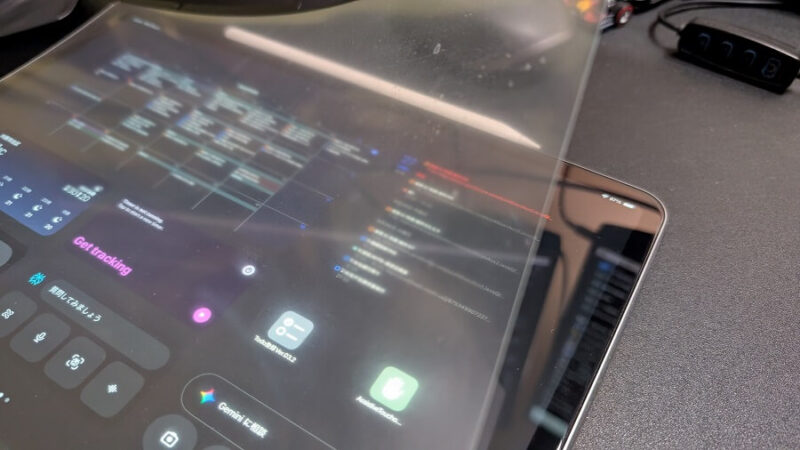
これは、ガラスフィルムの上からでも使え、紙のような描き心地を得ることができるので、手書きを多用するなら揃えておきたいアイテムです。
アイディア図解と可視化
Goodnotesでアイディアを手書き図解し、構想を整理しています。
ペン入力の快適さと画面の広さが、発想を具体化するのに役立ちます。
予定とタスクの管理
PCで入力した会社やプライベートのGoogleカレンダーを同期した、FirstSeed Calendarで予定を一覧化します。
ToDoは、Apple純正リマインダーにアクセスできる自作ショートカットでタスクを整理しています。
思考の定着や知見の深堀り
ChatGPTやGemini、PerplexityのAIツールを思考の定着や知見の深堀りをします。
ホワイトボードのように手書きで書いた図解を元に、更に展開や整理する時は、より広い画面(3画面以上)のPC上で行います。いわゆる「思考の壁打ち」です。
iPad Air(M2)専用アプリ一覧表
ここまで紹介した主なAirの専用アプリと用途を一覧表にしました。
なお、miniとAir両方で使うアプリは共通アプリと用途として後述します。
| アプリ | 用途 |
|---|---|
| Brave | 調査・ブラウジング(広告ブロック活用) |
| Goodnotes | 手書きノート・アイディア整理 |
| ChatGPT / Gemini / Perplexity | 思考の定着と辞書 |
| FirstSeed Calendar | カレンダー一元管理 |
| リマインダー | タスク管理 |
共通アプリと用途 – どちらでも同じ体験を維持する –
iPad mini(A17 Pro)= コンパクトな情報ハブ、iPad Air(M2)= 学習とアイディア、予定管理の母艦 という役割をもたせました。
その上で共通するアプリをみていきます。
初期設定
初期設定は、「クイックスタート」でiPad mini(第6世代)からiPad mini(A17 Pro)に移し、その後購入したiPad Air(M2)に移しました。(「クイックスタート」という」名称は、以前は表示されていましたが、今ないようです。)
Wi-Fiやアカウントなど初期設定は、アプリや写真などのデータも丸ごと移し、その後不要アプリやデータを削除します。
これで「面倒くさい」初期設定を労せず完了です。
データの同期
データの同期は、Google ドライブとDropboxを使っています。
iCloudは使っていませんが、Appleのエコシステムが嫌とかではなく、単純に私の使用タイミングでは使う必要がないからです。
あなたの環境に応じて、iCloudでも構いません。
情報の探求
情報の探求は、AIツールを使います。
価値創造の「壁打ち」はPCで行い、各端末の役割に合わせた使い方をします。
※補足的に、miniは読んでいる書籍や鑑賞している映画の情報、Airは学習中の単語の意味合いや、問題集の自分の認識が合っているかなどを確かめる用途で使っています。
情報の閲覧・収集と共有
情報の閲覧・収集は、ブラウザ、メール、カレンダー、UpNote / Notionのノートアプリで確認します。
情報の共有は、GoogleドライブやDropboxでファイルを共有し、Documentsアプリでローカル保存や閲覧も可能にしています。
情報の記録
情報の記録は、思いついたアイデアやメモをすぐに書き留める必要からGoogle Keepを使います。
気になるニュースを共有、音声入力、動作が軽いという理由から、タブレットだけでなく、PCやスマホでも頻繁に使っています。
動画視聴
Netflix、hulu、Disney+、DAZN、Tver、YouTubeなどの動画アプリは両方に入れ、場所や状況に応じて使えるようにしています。
仕事関連
会議でホワイトボード的に図解が必要であれば、ZOOMで会議に参加します。
PCでも参加するので、ハウリングしないように音声は切ります。
また、業務連絡の確認用にChatworkを、移動時間を把握するためYahoo!乗換案内を使います。
共通アプリ一覧表
ここまで紹介した共通アプリと用途を一覧表にしました。
| アプリ | 用途 |
|---|---|
| Google Keep | アイデア・メモの記録と同期 |
| Google Chrome | 情報検索・Web閲覧 |
| Google カレンダー | 仕事・個人のカレンダー閲覧 |
| Kindle | 電子書籍を読書 |
| UpNote / Notion | ノート・情報管理の閲覧 |
| Google ドライブ / Dropbox | ファイル共有・保管 |
| Documents | ファイル閲覧・ローカル保存 |
| Netflix / hulu / Disney+ / DAZN / Tver / YouTube | 動画視聴、学習 |
| ZOOM | 必要に応じ会議開催・参加 |
| Yahoo!乗換案内 | 公共交通機関で移動時の時間確認 |
| Chatwork | 業務連絡確認 |
効率的な2台運用のコツ
ここで、効率的な2台運用のコツを整理します。
- 役割の固定化:miniは認証・音楽・軽作業、Airは学習・アイディア図解と明確に分けます。
- データ同期のルール化:どのアプリで何を管理するかを決めておくと混乱が減ります。
- セキュリティ分離:金融や認証系はminiに集約するなど、情報の安全性を高めます。
PCやスマホの役割も組み合わせると、より効率的な運用が実現できます。
ちなみに私は、以下の役割で使用しています。
- PC=入力メインで作業スペースを活かす
- スマホ=閲覧メインで店舗でカードやポイント提示、一部認証系(二要素認証(2FA)や生体認証など端末個体機能を要求されるもの)
役割を固定化したホーム画面設計
役割を固定化しているので、両方のホーム画面が全く違います。
以下の画像を見てください。
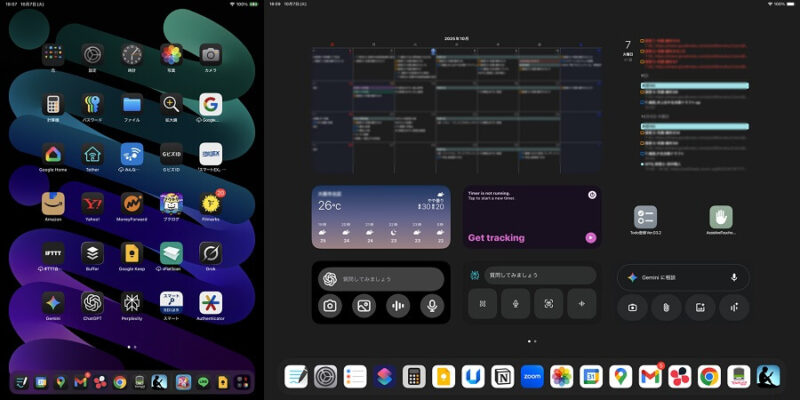
左のiPad mini(A17 Pro)は、アイコンを並べた一般的なホーム画面で、右のiPad Air(M2)は、カレンダーとToDoのウィジェットを中心にしたホーム画面です。
Airが、miniとは全く違うことがわかります。
Airは、ウィジェット中心の配列で、
ホーム画面上部を占めているのは、カレンダーアプリ「FirstSeed Calendar」です。
本日週から3週間分のカレンダーを大きく表示し、その横に同ウィジェットで当日と週タスクの2つの表示をスマートスタックで配置しています。
ホーム画面下部は、使用頻度の高いアプリ配置しており、ほとんどこの1画面で完結します。
FirstSeed Calendarのウィジェットをタッチすると、以下の画像のように全画面でカレンダー形式で表示されます。
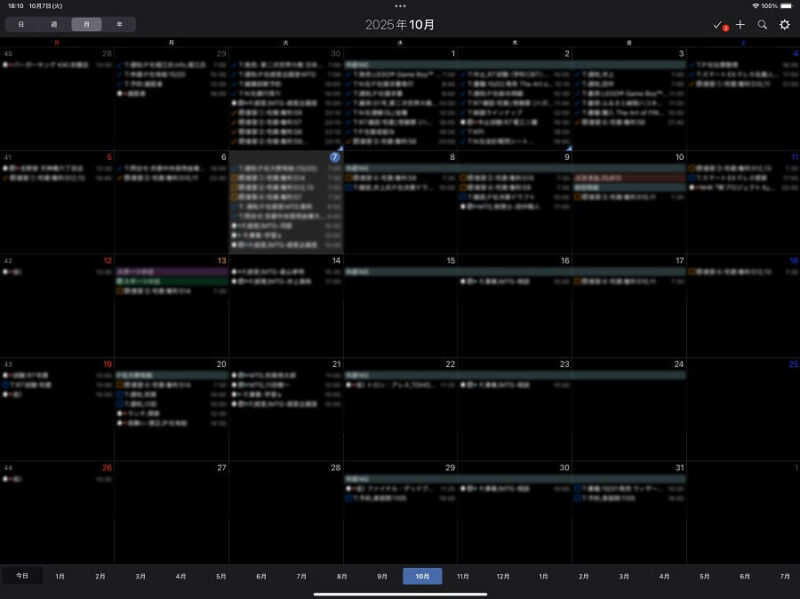
月の切替も簡単です。
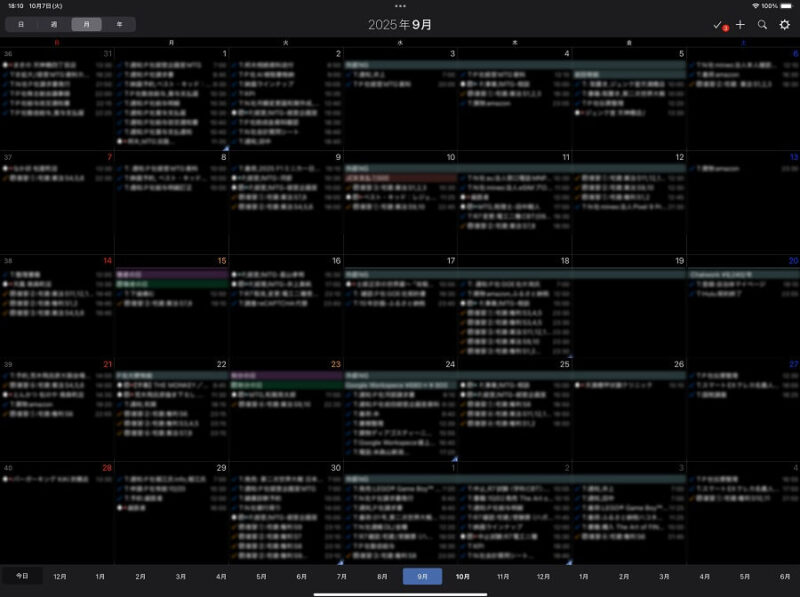
Googleカレンダーやリマインダーと同期させた統合カレンダーとして使い勝手が最高です。
役割分担した意味合いを最大限に活かすには、ホーム画面のレイアウトをしっかり設計しましょう。
タブレットスタンド
置き場所は、miniもAirにも対応している、タブレットスタンドを使っています。
PCと併用すると画面が5画面になりますが、各タブレットの情報を閲覧しながらPC作業するのに快適です。

実際に配置すると、以下の画像のようになります。
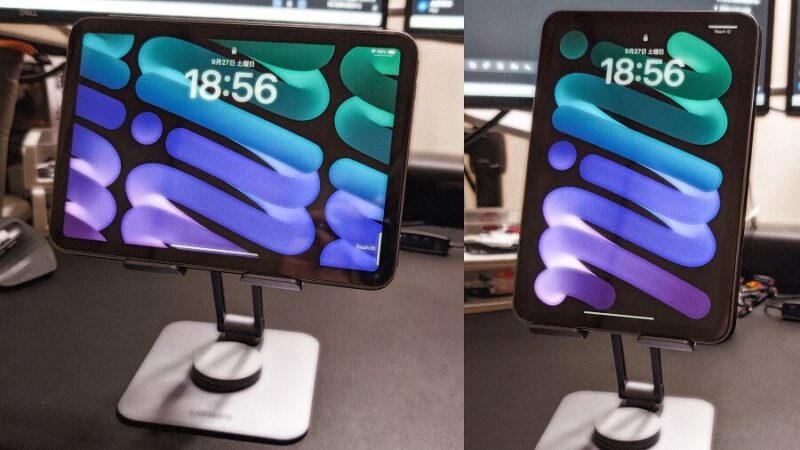
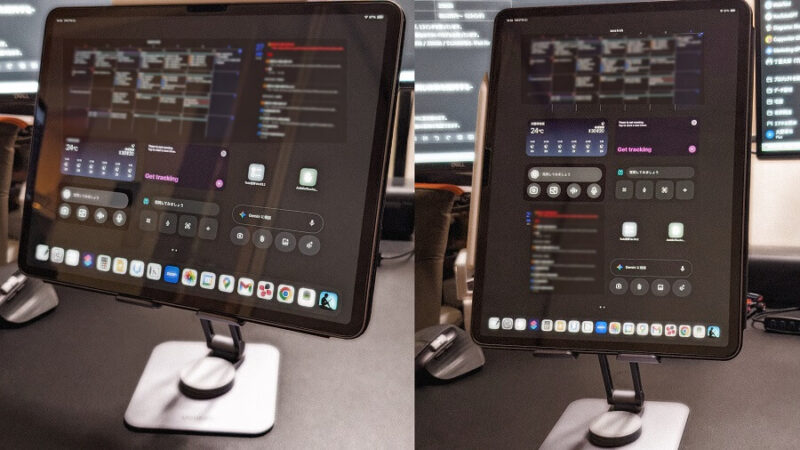
PC作業中は、同じノートアプリの別ページを参照しながら入力することが多く、このスタンドは360度回転できるので画面向きを簡単に変えられるので重宝します。
まとめ|用途別に最適化したiPadで作業効率UP
iPad mini(A17 Pro)はコンパクトさと即応性を活かした情報ハブ、
iPad Air(M2)は画面の広さと処理性能を活かした学習とアイディア、予定管理の母艦として役割分担しています。
2台の役割を明確にすることで、アプリの切り替えやデータ整理にかかる手間が減り、集中して作業に取り組めます。
「どちらでもできる」ではなく「どちらでやるか」を決めることが、快適なiPadの第一歩です。
最後まで読んで頂きありがとうございました。
iPadは手書きの精度が高いので発売当初からずっと使っていますが、2台持ちにしたのは最近です。決定的だったのは、AIの登場です。インプットとアウトプット回数が飛躍的に向上し、今までと同じ時間で成果の質が劇的に向上したので、それぞれの役割毎使い分けたほうが効率が良いと考えたからです。ホーム画面のレイアウト設計を行うと「端末を切り替える」「アプリを立ち上げる」こと自体が無駄だと考えるようになりました。